
அந்த நேரத்தில் எனக்குப் புரியாத ஒரு "ஆப்பிள் இயக்கத்தில்", குபெர்டினோ அந்த iOS 9 வருகையுடன் மார்க்கிங்கை அறிமுகப்படுத்தியது மின்னஞ்சல். IOS 10 இன் வருகையுடன், இந்த செயல்பாடு பற்றிய ஞானம் ஆப்பிள் நிறுவனத்தை சென்றடைந்தது, இப்போது எங்கள் படங்களைத் திருத்த புகைப்படங்கள் பயன்பாட்டிலிருந்து இதைப் பயன்படுத்தலாம். இந்த பதிவில் நாங்கள் உங்களுக்கு கற்பிப்போம் எப்படி அணுகுவது மற்றும் எப்படி வேலை செய்வது டயலிங்.
இந்த சிறிய வழிகாட்டியுடன் தொடங்குவதற்கு முன், இந்த செயல்பாட்டைப் பயன்படுத்துவது மிகவும் எளிது என்று சொல்ல விரும்புகிறேன், குறிப்பாக ஏற்கனவே பயனாளிகளாக உள்ள எங்களுக்கு MacOS (முன்பு OS X என அறியப்பட்டது). MacOS இல் டயல் செய்வது மெயில் மற்றும் இன் போன்ற பயன்பாடுகளில் கிடைக்கிறது முன்னோட்ட, நான் என் iMac இல் வேலை செய்யும் போது எல்லா நேரத்திலும் பயன்படுத்தும் ஒரு பட பார்வையாளர் / எடிட்டர்.
ஐபோன் அல்லது ஐபாடில் டயலிங்கை அணுகுவது எப்படி
தனிப்பட்ட முறையில், இந்த விருப்பம் புகைப்படங்கள் பயன்பாட்டுடன் மிகவும் ஒருங்கிணைக்கப்பட்டதாக நான் விரும்பியிருப்பேன், அதாவது, இது மூன்றாம் தரப்பு பயன்பாடு போல அணுகப்பட வேண்டியதில்லை, ஆனால் இது எந்த முக்கியத்துவமும் இல்லாமல் தனிப்பட்ட எண்ணம். ஐபோன் அல்லது ஐபாடில் டயலிங் செய்ய நாம் பின்வருவனவற்றை செய்ய வேண்டும்:
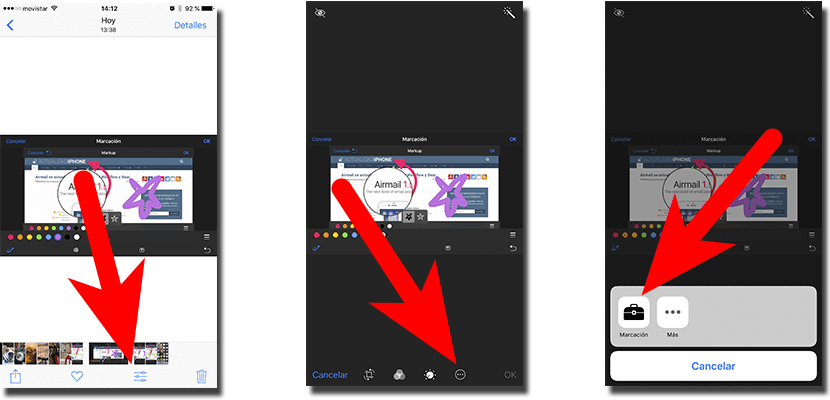
- முதல் படி புகைப்படங்கள் பயன்பாட்டைத் திறக்க வேண்டும்.
- அடுத்து, நாங்கள் எங்கள் புகைப்படங்களுக்கு இடையே செல்லவும் மற்றும் அதைத் தட்டுவதன் மூலம் நாம் திருத்த விரும்பும் படத்தை திறக்கவும்.
- படம் ஏற்கனவே திறந்த நிலையில், இப்போது நாம் ஒரு சமநிலையின் மூன்று சுவிட்சுகள் போல் இருக்கும் ஐகானைத் தொட வேண்டும்.
- அடுத்து, இது எனக்குப் பிடிக்கவில்லை (மன்னிக்கவும்), உள்ளே மூன்று புள்ளிகளுடன் வட்டத்தைத் தொடுகிறோம், இது மூன்றாம் தரப்பு ஆசிரியர்களையும் இந்த இடுகையின் முக்கிய செயல்பாட்டையும் அணுக அனுமதிக்கும்.
- இறுதியாக, நாம் தேடும் செயல்பாட்டின் பெயருக்கு கீழே உள்ள கருவிப்பெட்டியைத் தொடுகிறோம்.
ஐபோன் அல்லது ஐபாடில் டயலிங் பயன்படுத்துவது எப்படி
சரி, நான் ஏற்கனவே குறிப்பிட்டபடி, இந்த செயல்பாட்டைப் பயன்படுத்துவது மிகவும் உள்ளுணர்வு, ஆனால் நாங்கள் அதை எப்படியும் விளக்குவோம். படத்தை திறந்தவுடன், அதன் எடிட்டிங் விருப்பங்களை அணுகி இறுதியாக மார்க்கிங் செய்த பிறகு, இந்த இடுகையின் மேலே உள்ளதைப் போன்ற ஒரு படத்தை நாம் பார்ப்போம் (ஆனால் பூதக்கண்ணாடி மற்றும் அம்பு இல்லாமல்). எங்களுக்கு மொத்தம் 6 விருப்பங்கள் இருக்கும்:
வண்ண தேர்வு

விருப்பங்களில் முதலாவது எளிமையானது: வண்ண வட்டங்கள் எங்களை அனுமதிக்கும் நாம் எந்த நிறத்தில் எழுத விரும்புகிறோம் என்பதை தேர்வு செய்யவும் அல்லது இளஞ்சிவப்பு, ஆரஞ்சு, மஞ்சள், பச்சை, நீலம், ஊதா, கருப்பு மற்றும் வெள்ளை ஆகியவற்றிலிருந்து டயல் செய்யுங்கள். இந்த விருப்பத்திற்கு இன்னும் மர்மம் இல்லை.
ஃப்ரீஹேண்ட் வரைதல்
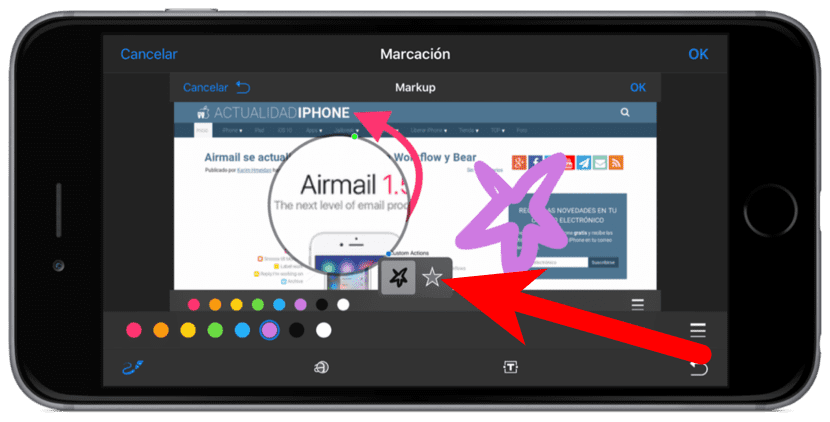
இது இந்த விருப்பத்தின் பெயராக இருந்தாலும், அது உண்மையில் அதை விட அதிகம். ஆரம்பத்தில், ஆம், நம்மால் முடியும் ஃப்ரீஹேண்ட் டிராஅதாவது, நம் விரல் அல்லது ஆப்பிள் பென்சிலால் நாம் எதை வரையப்பட்டிருக்கிறோமோ அதுதான் குறிக்கப்படும். ஆனால் நாங்கள் இதை மட்டும் வைத்திருந்தால் நாங்கள் நியாயமாக இருக்க மாட்டோம், ஏனெனில், எடுத்துக்காட்டாக, தலைப்பு படத்தில் நீங்கள் வைத்திருக்கும் அம்பு இந்த விருப்பத்துடன் செய்யப்பட்டது.
எப்படி? மிகவும் எளிது: நாம் விரும்பும் போதெல்லாம் சரியான அம்புக்குறியை வரையவும், நாம் கையால் அம்பு எடுப்போம். அந்த நேரத்தில், படத்தின் கீழே இரண்டு விருப்பங்கள் தோன்றும்: ஒன்று சரியான அம்புக்குறியை உருவாக்கவும் மற்றொன்று நாம் வரைந்த அம்புக்குறியை விட்டுவிடவும், அதாவது அபூரணமானது. இந்த மற்ற புள்ளிவிவரங்களுடன் வேலை செய்கிறதுசதுரங்கள், வட்டங்கள், பேச்சு குமிழ்கள் அல்லது நட்சத்திரங்கள் போன்றவை. நாம் எந்த வடிவத்தையும் வரைய விரும்பினால், அதை வரைய முயற்சிப்பது சிறந்தது, அது நமக்கு விருப்பத்தை வழங்குகிறதா என்று பார்க்கவும்.
மறுபுறம், இந்த விருப்பத்தை நாம் வேறுபடுத்துகிறோம், நாம் அதை தொலைபேசி அல்லது ஐபாட் அமைப்புகளில், வெவ்வேறு அழுத்தங்களில் உள்ளமைத்திருந்தால். இதற்கு அர்த்தம் அதுதான் அழுத்தத்தைப் பொறுத்து தடிமனான அல்லது மெல்லிய கோட்டை உருவாக்குவோம் பயன்படுத்தப்பட்டது.
Lupa
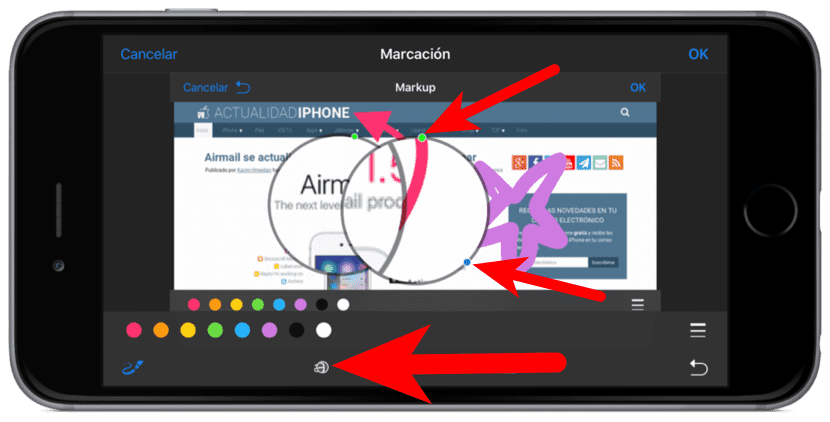
மீதமுள்ளதை விட ஏதாவது அதிகமாகத் தெரிய வேண்டுமென்றால், அதைப் பயன்படுத்துவது சிறந்தது பூதக்கண்ணாடி. பூதக்கண்ணாடி வட்டமாக இருக்கும் மற்றும் அதில் இரண்டு புள்ளிகள் உள்ளன: பச்சை புள்ளி படத்தை பெரிதாக்கும் அல்லது குறைக்கும் (லென்ஸ்); நீலப் புள்ளி பெரிதாக்கும் கண்ணாடியின் அளவை பெரிதாக்கும் அல்லது குறைக்கும் (அதன் சுற்றளவு அல்லது பகுதி).
உரை
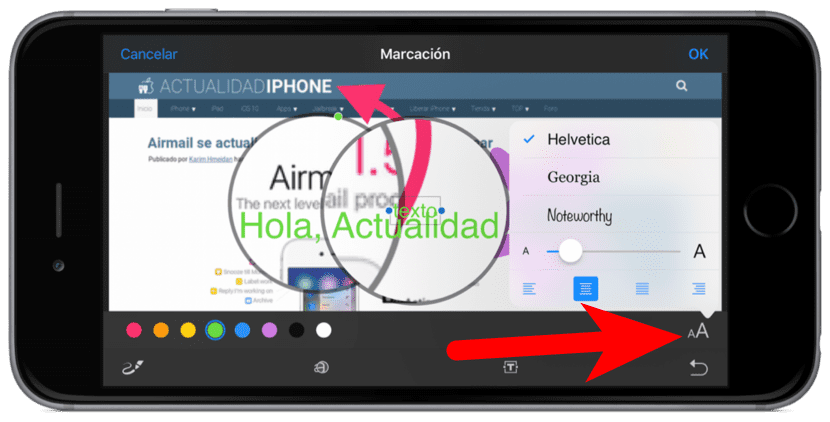
குறிப்பது கூட சில உரையைச் சேர்க்க அனுமதிக்கிறது. இதற்காக நியமிக்கப்பட்ட பொத்தானை தொட்டவுடன் (சதுரத்தின் உள்ளே T), "உரை" என்ற வார்த்தையுடன் ஒரு உரை தோன்றும். அதைத் தட்டுவதன் மூலம் இந்த வார்த்தையை வேறு எந்த உரைக்கும் மாற்றியமைக்கலாம். நாம் வலதுபுறத்தில் உள்ள ஐகானைத் தொட்டால் (இரண்டு A யின் வெவ்வேறு அளவு கொண்ட ஒன்று), நாம் எழுத்துரு வகை மற்றும் பிற விருப்பங்களை மாற்றலாம்.
தூரிகை தடிமன்

நாம் ஃப்ரீஹேண்ட் பயன்படுத்தப் போகும் போது, வலது பக்கத்தில் உள்ள மூன்று கோடுகளில் தட்டுவதன் மூலம் கோட்டின் தடிமன் தேர்ந்தெடுக்கலாம்.
ஃபிர்மா
தனிப்பட்ட முறையில், நான் என் கையொப்பத்தை பரப்ப விரும்பவில்லை என்பதால் நான் அதை அதிகம் பயன்படுத்துவதில்லை, ஆனால் நாம் ஒரு படத்தில் கையெழுத்திட விரும்பினால், வலதுபுறத்தில் உள்ள ஐகானை, திறம்பட, ஒரு வடிவத்தில் தட்டுவதன் மூலம் அதைச் செய்யலாம். கையொப்பம். விருப்பத்தைத் தொட்டவுடன், நாம் ஒரு கையொப்பத்தை உருவாக்க முடியும் அல்லது, நாம் முன்பு iOS அல்லது macOS இல் சேர்த்திருந்தால், நம்மால் முடியும் ICloud இல் சேமிக்கப்படும் எங்கள் சொந்த கையொப்பத்தைத் தேர்ந்தெடுக்கவும்.
IOS 10 புகைப்படங்கள் பயன்பாட்டில் டயலிங் எவ்வாறு செயல்படுகிறது என்பது பற்றி ஏதேனும் கேள்விகள் உள்ளதா?

மிக நல்ல கட்டுரை. எனக்குத் தெரியாத விஷயங்கள். நன்றி